- Kui Amazoni full_biscuit kuvatakse võrguprobleemis, häirib teid, osutub see juhend kasulikuks.
- Selle probleemi lahendamise alustamiseks kontrollige oma Amazon Echo seadmetes saadaolevaid värskendusi ja kontrollige järgmisi samme.
- Kasuliku teabe saamiseks külastage meie ulatuslikku teavet Voogesituskeskus.
- Kui soovite olla alati valmis Amazoni vigade jaoks, ärge unustage meie järjehoidjatesse lisada Jaotis Amazoni vead.
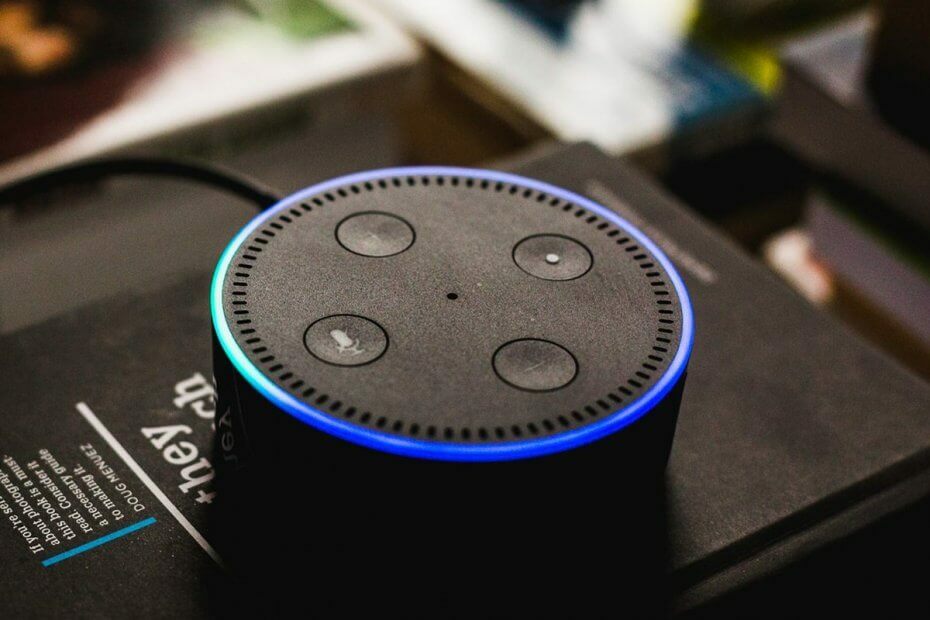
See tarkvara hoiab teie draiverid töökorras ja hoiab teid kaitstud tavaliste arvutivigade ja riistvaratõrgete eest. Kontrollige kõiki draivereid nüüd kolme lihtsa sammuga:
- Laadige alla DriverFix (kinnitatud allalaadimisfail).
- Klõpsake nuppu Käivitage skannimine leida kõik probleemsed draiverid.
- Klõpsake nuppu Draiverite värskendamine uute versioonide saamiseks ja süsteemi talitlushäirete vältimiseks.
- DriverFixi on alla laadinud 0 lugejaid sel kuul.
Mõnikord võite võrguseadmeid läbides märgata seadet nimega full_biscuit. full_giz või, full_ford Windows 1o-s. See võrgus ilmuva tundmatu seadme full_biscuit amazon probleem pole uus ja sellest on alates 2013. aastast teatanud
Windowsi kasutajad.Mul on olnud probleeme arvutitega juba 4 aastat - 4 erinevat arvutit. järgneb mulle. Täna ilmus minu uue ASUS-i seadmete all uus seade jaotises “: arvutid” nimega “full_biscuit” - ei pääse atribuutidele ligi, pole aimugi, mis see on. Teil on juba 4 aastat olnud seade nimega "peidetud seade" - iga tehnoloogia ütles "pole midagi", kuid alati "sees" pole omadusi - ma ei saa seda välja lülitada - mitte midagi
Full_biscuit või Amazon FAUWI seade võib teie võrgus ilmuda, kui teie võrku on ühendatud mõni Amazoni seade nagu Echo Dot. Muudel juhtudel võib põhjuseks olla juhuslikud WiFi-seadmed, näiteks nutitelefonid ja tahvelarvutid, mis üritavad teie traadita võrguga ühendust luua.
Alustuseks ei põhjusta tundmatu seadme iseenesest teie arvutit või võrku kahjustamine ega rünnakute avamine. Kui soovite aga konkreetsest seadmest koduvõrgust lahti saada, proovige järgmises artiklis toodud juhiseid.
Kuidas parandada aadressi Full_biscuit võrgus kuvamist?
1. Kontrollige oma Amazon Echo seadmeid

- Mitmed kasutajad on teatanud, et nende võrguga ühendatud Amazon Echo seadme keelamine või välja lülitamine on seadme full_biscuit võrgust eemaldanud.
- Kui teil on ka Amazon Echo, lülitage seade välja.
- Veenduge, et oleksite ka seadme vooluvõrgust lahti ühendanud.
- Taaskäivitage arvuti ja kontrollige, kas tundmatu seade on teie võrgust kadunud.
- Lülitage Amazon Echo seade sisse ja proovige seejärel võrguga ühendust luua.
- Kontrollige uuesti oma koduvõrku, et näha, kas tundmatu seade ilmub.
- Kui võrk näitab sama tundmatut seadet, proovige oma Amazon Echo seadet värskendada, et näha, kas see probleemi lahendab.
Värskendage Amazon Echo seadet
- Alexa seadmed saavad OTA tarkvarauuendused automaatselt.
- Ootelolevate värskenduste installimiseks veenduge, et seade oleks sisse lülitatud ja teie võrguga ühendatud.
- Ärge värskendamise ajal seadet kasutage.
- Kui värskendus on installimiseks valmis, kuvab Alexa sinise tule. Niisiis, oodake, kuni värskendused on installitud.
- Kui värskendused on installitud, kontrollige oma võrku, kui tundmatu seade on olemas.
Kas otsite uut Amazon Echo seadet, mida osta? Vaadake meie parimate Amazon Echo seadmete ekspertide juhendit 2020. aastal
2. Keela WiFi SSID-leviedastus
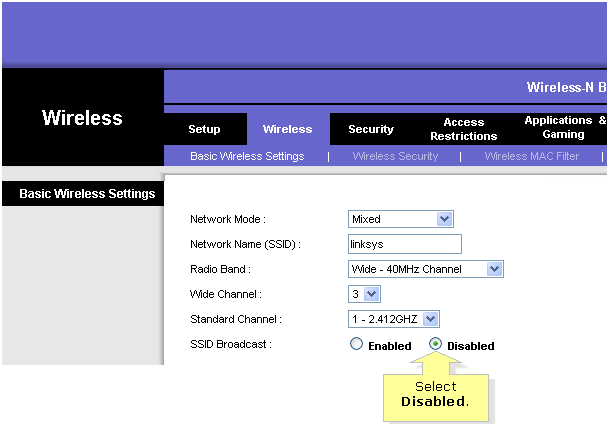
- Veenduge, et ruuter on sisse lülitatud ja arvutiga ühendatud.
- Avage veebibrauser ja tippige järgmine IP-aadress ning vajutage sisestusklahvi:
192.168.1.1 - Sisestage sisselogimiseks oma administraatori kasutajanimi ja parool. Kui te pole vaikeparooli muutnud, sisestage admin ja Parool kasutajanime ja parooli jaoks.
- Kui olete sisse loginud, avage Juhtmevaba vaheleht.
- Leidke SSID ringhääling valik.
- Klõpsake nuppu Keelatud raadionupp kõrval SSID ringhääling SSID varjamiseks.
- Veenduge, et Konfiguratsioonivaade on seatud väärtusele Manul enne SSID-ülekande keelamist.
- Klõpsake nuppu Salvesta sätted muudatuste rakendamiseks.
Märge: Ülaltoodud toimingud tehakse Linksys ruuteril. Kui kasutate teist ruuterit, lugege ruuteri kasutusjuhendit.
Kui SSID on keelatud, taaskäivitage arvuti. Avage võrguseaded ja kontrollige, kas võrgus on tuvastatud full_biscuit seade. SSID-ülekande keelamine on aidanud paljudel kasutajatel takistada tundmatute seadmete võrgus ilmumist. Niisiis, proovige SSID keelata, et näha, kas see probleemi lahendab.
Värskendage Windowsi
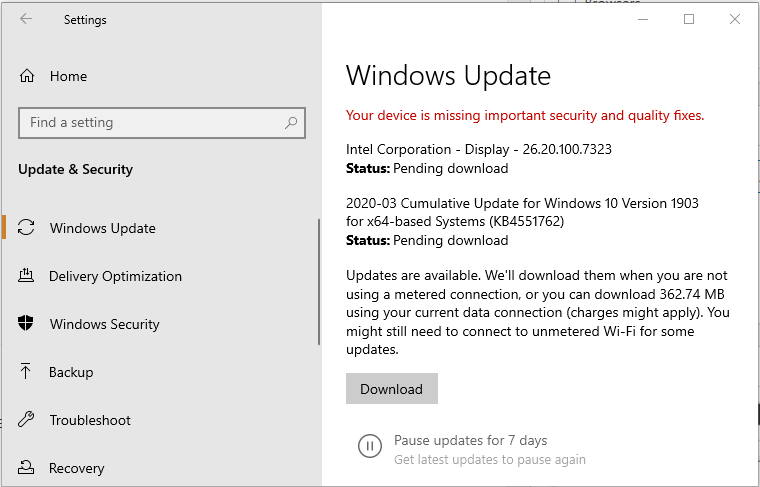
- Kliki Alusta ja valige Seaded.
- Minema Värskendamine ja turvalisus.
- Laadige alla ja installige kõik ootel värskendused.
Pärast taaskäivitamist kontrollige oma võrku, kui see tuvastab tundmatuid seadmeid.
Paljudel juhtudel mööduvad teie kodust just juhuslikud seadmed, mis üritavad ühenduse saada mis tahes saadaoleva traadita ühendusega võrgus piirkonnas, mis kuvatakse teie võrgus ajutiselt ja seejärel kaob, kui seade võrgust välja läheb vahemik.
Võrguküsimustes ilmuv full_biscuit Amazon tundub küll tüütu, kuid tundub olevat peaaegu kõigi kasutajate jaoks probleem. Alustuseks kontrollige oma Amazon Echo seadmeid ja keelake SSID-leviedastus, kas see aitab.
![UPS ütleb, et tarnitud, kuid paketti pole [SOLVED]](/f/4522318dc07ea9be202af1e57156ee8d.jpg?width=300&height=460)

![Amazoni kassa preemiapunkte ei kuvata [2 lahendust]](/f/e8e2d62df5b652efa29b68595f0e2745.jpg?width=300&height=460)